Premiere Pro ma wbudowane narzędzia Adobe Audition, dzięki którym doskonale radzi sobie z szybkim usuwaniem oddechów z dźwięku. Możesz użyć bramek szumów i narzędzi DeNoise, aby wyeliminować oddechy w programie Premiere Pro za pomocą zaledwie kilku kliknięć. Ponieważ jednak Premiere Pro nie ma spektrogramu audio, trudno jest ręcznie usuwać oddechy, co jest czasami wymagane podczas precyzyjnego dostrajania dźwięku.
Jak usunąć oddechy w Premiere Pro z bramką szumów?
Aby usunąć oddechy za pomocą bramki szumów w Premiere Pro, wykonaj następujące czynności:
- Zmierz poziom szumów, odtwarzając cichą część dźwięku i obserwując poziom odtwarzania
- Wybierz ścieżkę dźwiękową
- Przejdź do Efekty->Efekty audio->Amplituda i kompresja->Dynamika
- Przeciągnij Dynamikę efekt na ścieżce dźwiękowej na osi czasu
- Przejdź do Sterowania efektami
- Kliknij Edytuj… obok Konfiguracja niestandardowa
- Sprawdź AutoGate i odznacz Kompresor i Ekspander
- Ustaw Próg około 5dB wyższy niż podstawa szumów które mierzyłeś wcześniej, atak przy 2 ms , Zwolnij przy 200ms , Przytrzymaj przy 50ms .
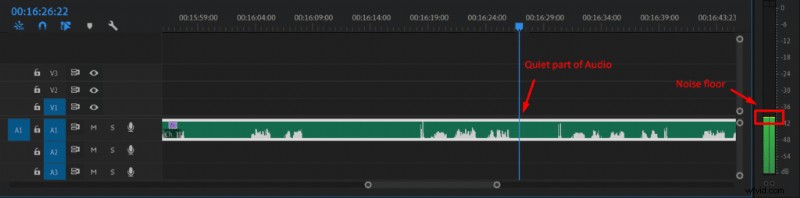
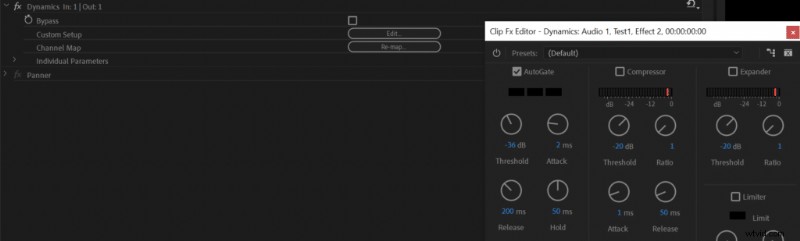
Jeśli po zastosowaniu bramki szumów nadal zauważasz oddechy, spróbuj zastosować wyższy Próg aż oddechy już nie będą obecne.
Bramka szumów jest preferowanym sposobem usuwania oddechów, ponieważ jest szybka i jeśli zostanie prawidłowo zastosowana, nie obniża jakości dźwięku. Działa poprzez usuwanie dźwięku, który jest poniżej poziomu progowego. Z tego powodu mierzymy poziom szumów i ustawiamy próg nieco wyżej niż poziom szumów lub w tym przypadku można również zmierzyć głośność oddechu, a następnie ustawić próg nieco wyżej. Możesz przeczytać więcej o bramce szumowej, sposobie jej zastosowania i jej parametrach w tym artykule.
Jak usunąć oddechy w Premiere Pro za pomocą DeNoise?
Możesz usunąć oddechy za pomocą narzędzia DeNoise. Jest jeszcze łatwiejszy w zastosowaniu niż bramka szumów, a narzędzie DeNoise programu Premiere Pro jest bardzo wysokiej jakości, jednak wpływa to nieco na jakość dźwięku, dlatego uważam bramkę szumów za podstawową opcję usuwania oddechów.
Mimo to narzędzie DeNoise może być narzędziem, które naprawi wiele problemów, w tym odgłosy oddychania, kliknięcia ustami, syczenie i inne dziwne dźwięki w tym samym czasie, nie wymagając dużego wysiłku.
Możesz usunąć oddechy w Premiere Pro za pomocą narzędzia DeNoise, wykonując następujące czynności:
- Wybierz ścieżkę dźwiękową
- Przejdź do Efekty->Efekty audio->Redukcja/przywracanie szumów->DeNoise
- Przeciągnij Wycisz szum efekt na ścieżce dźwiękowej na osi czasu
- Przejdź do Sterowania efektami
- Kliknij Edytuj… obok Konfiguracja niestandardowa
- Ustaw kwotę do 40% dla nieco przeciętnych oddechów.
Możesz pobawić się kwotą parametr w efekcie DeNoise. Jeśli oddechy są bardzo zauważalne, ustaw Ilość do 40% może nie wystarczyć i może być konieczne zwiększenie go do 80%, jednak używaj tego efektu ostrożnie, ponieważ wyższa Kwota będzie miało szkodliwy wpływ na ogólną jakość dźwięku.
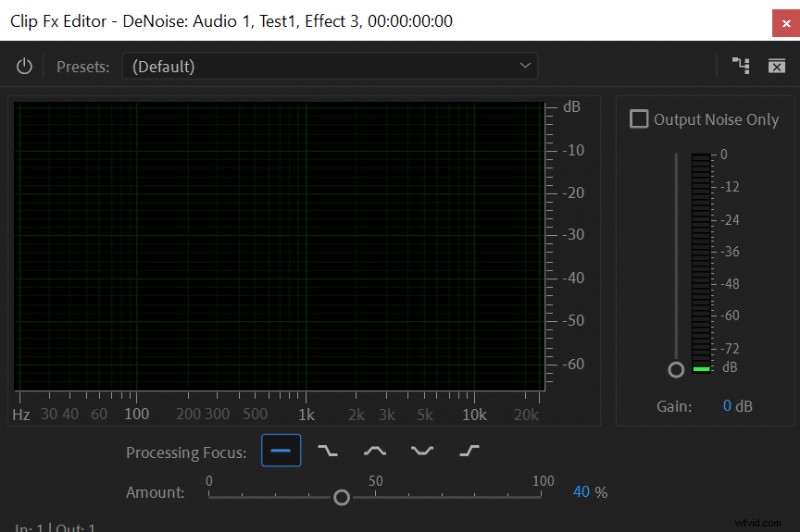
Aby uzyskać więcej informacji na temat zapobiegania oddechom, przeczytaj ten artykuł.
